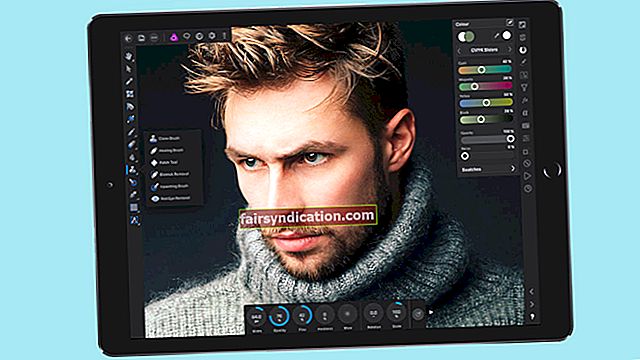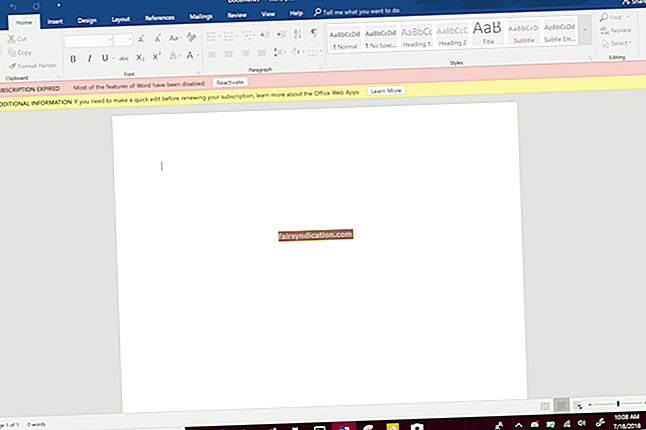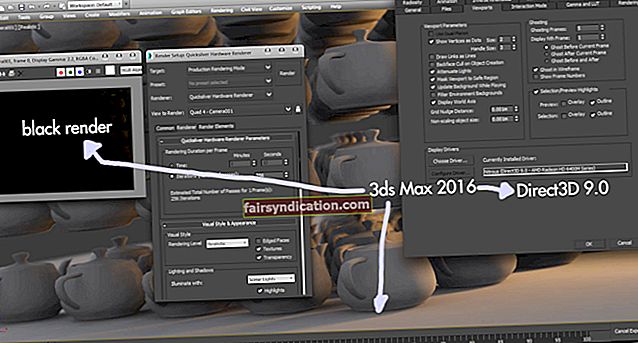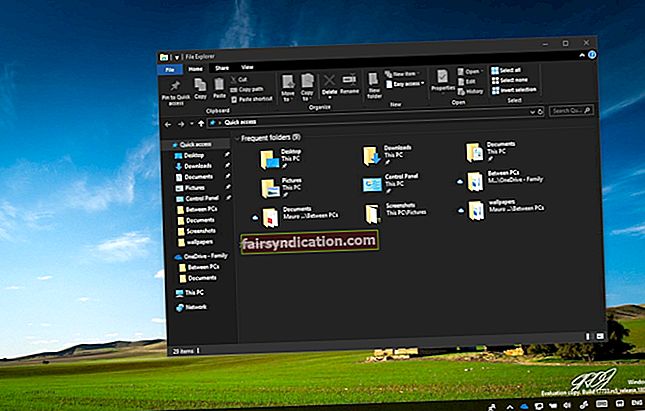अंत में, दिन भर की कड़ी मेहनत के बाद, आप अपने खाली समय का आनंद उठा सकते हैं और YouTube पर अपने पसंदीदा वीडियो देख सकते हैं। आप अपना ब्राउज़र खोलें, साइट पर जाएं और उस परिचित लाल प्ले बटन को देखें। हालाँकि, जब आप कोई वीडियो चलाना शुरू करते हैं, तो आपको केवल एक सफ़ेद या काली स्क्रीन दिखाई देती है। आप कोई अन्य वीडियो चलाने का प्रयास नहीं करते हैं। आप या तो उस स्क्रीन को देखते हैं या वीडियो विंडो में कभी न खत्म होने वाला चरखा। जब Youtube वीडियो नहीं चल रहा हो तो आपको क्या करना चाहिए?
कई उपयोगकर्ताओं ने पूछा है, "YouTube मेरे लैपटॉप पर क्यों नहीं चल रहा है?" तो, आपको यह जानकर प्रसन्नता होगी कि आपके लिए बहुत सारे समाधान उपलब्ध हैं। इस लेख में, हम आपको दिखाएंगे कि अपने ब्राउज़र पर YouTube को कैसे ठीक किया जाए ताकि आप कुछ ही समय में अपने पसंदीदा वीडियो का आनंद ले सकें।
समाधान 1: अपने ब्राउज़र में परिवर्तन करना
हो सकता है कि आपने अपना कंप्यूटर निष्क्रिय छोड़ दिया हो और YouTube पृष्ठ केवल स्लीप मोड में चला गया हो। अगर ऐसा है, तो आपको बस इतना करना है कि इसे रीफ्रेश करें। एक बार जब आप ऐसा कर लेते हैं, तो आपको YouTube वीडियो चलाने में सक्षम होना चाहिए।
दूसरी ओर, यदि आपके पास एक पुराना ब्राउज़र है, तो यह संभवतः आपको YouTube पर वीडियो को ठीक से चलाने से रोक सकता है। ऐसे में जरूरी है कि आप इसे अपडेट रखें। इसके साथ ही, आपको सबसे पहले अपने ब्राउज़र के संस्करण की जांच करनी होगी। उसके बाद, ऑनलाइन जाएं और नवीनतम संस्करण देखें। दो संस्करणों की तुलना करें, और यदि आप देखते हैं कि आपका संस्करण पुराना है, तो इसे अपडेट करने के लिए निर्देशों का पालन करें। यदि आप नहीं जानते कि अपने ब्राउज़र संस्करण की जांच कैसे करें, तो नीचे दिए गए निर्देशों का पालन करें।
क्रोम के लिए:
- अपने ब्राउज़र पर अधिक विकल्प बटन पर क्लिक करें। यह तीन लंबवत संरेखित बिंदुओं की तरह दिखना चाहिए।
- ड्रॉप-डाउन सूची में, सेटिंग्स पर क्लिक करें।
- सेटिंग्स मेनू पर जाएं, फिर क्रोम के बारे में क्लिक करें। आपको यहां अपना ब्राउज़र संस्करण देखना चाहिए।
मोज़िला फ़ायरफ़ॉक्स के लिए:
- तीन लंबवत संरेखित डैश पर क्लिक करके अधिक विकल्प पर जाएं।
- बाएँ-बार मेनू के अंतर्गत, सामान्य क्लिक करें।
- जब तक आप Firefox Updates तक नहीं पहुंच जाते, तब तक नीचे स्क्रॉल करें। आपको यहां अपना ब्राउज़र संस्करण देखने में सक्षम होना चाहिए। यदि इसे अपडेट किया गया है, तो आपको "फ़ायरफ़ॉक्स अप टू डेट" कहते हुए एक नोट देखने में सक्षम होना चाहिए।
समाधान 2: कैश और कुकीज़ हटाना De
समय के साथ, आपकी सहेजी गई कुकीज़ और कैश जमा हो सकते हैं और आपके YouTube प्लेयर को प्रभावित कर सकते हैं। इस मामले में, आपके ब्राउज़र के प्रदर्शन को तेज करने के लिए उन्हें हटाना उचित होगा।
ध्यान रखें कि आपके द्वारा उपयोग किए जा रहे ब्राउज़र के प्रकार के आधार पर चरण भिन्न होते हैं। हमने नीचे सूचीबद्ध किया है कि क्रोम और फ़ायरफ़ॉक्स ब्राउज़र पर कैशे और कुकीज़ को साफ़ करके YouTube को कैसे ठीक किया जाए।
क्रोम के लिए:
- अधिक विकल्प बटन पर क्लिक करें जो लंबवत संरेखित बिंदुओं की तरह दिखता है।
- ड्रॉप-डाउन सूची के अंतर्गत, अधिक टूल पर क्लिक करें, फिर ब्राउज़िंग डेटा साफ़ करें पर क्लिक करें।
- यदि अचयनित किया गया है, तो "कुकी और अन्य साइट और प्लग इन डेटा" और "कैश्ड छवियां और फ़ाइलें" के पास स्थित चेकबॉक्स पर क्लिक करें।
- विस्मृत अवधि विकल्पों में से "समय की शुरुआत" चुनें।
- ब्राउज़िंग डेटा साफ़ करें बटन पर क्लिक करें।
- अपने कंप्यूटर को पुनरारंभ करें और फिर से YouTube वीडियो चलाने का प्रयास करें।
मोज़िला फ़ायरफ़ॉक्स के लिए:
- अधिक विकल्प बटन पर क्लिक करें जो तीन लंबवत संरेखित डैश की तरह दिखता है।
- ड्रॉप-डाउन सूची के अंतर्गत, लाइब्रेरी पर क्लिक करें।
- हिस्ट्री पर जाएं, फिर क्लियर रीसेंट हिस्ट्री पर क्लिक करें।
- सुनिश्चित करें कि कुकीज और कैशे के बगल में स्थित बॉक्स चेक किए गए हैं।
- Clear Now बटन पर क्लिक करें।
- अपने कंप्यूटर को रिबूट करें और देखें कि क्या यह समस्या को ठीक करता है।
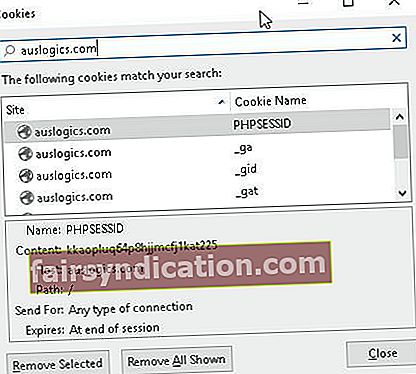
समाधान 3: एडोब फ्लैश प्लेयर को अनइंस्टॉल और रीइंस्टॉल करना
कुछ मामलों में, समस्या का ब्राउज़र से कोई लेना-देना नहीं है, लेकिन आपके पुराने या खराब एडोब फ्लैश प्लेयर से है। जैसे, प्रोग्राम को अनइंस्टॉल और रीइंस्टॉल करना सबसे अच्छा समाधान होगा। याद रखने वाली एक और महत्वपूर्ण बात यह है कि जब आपके पास यह सॉफ़्टवेयर स्थापित नहीं होगा, तो आप कोई भी YouTube वीडियो बिल्कुल भी नहीं चला पाएंगे। इसलिए, सुनिश्चित करें कि आपके पास यह आपके कंप्यूटर में है।
त्वरित समाधान शीघ्र समाधान के लिए «यूट्यूब वीडियो नहीं चल रहा» समस्या, विशेषज्ञों की Auslogics टीम द्वारा विकसित एक सुरक्षित मुफ़्त टूल का उपयोग करें।
ऐप में कोई मैलवेयर नहीं है और इसे विशेष रूप से इस आलेख में वर्णित समस्या के लिए डिज़ाइन किया गया है। बस इसे अपने पीसी पर डाउनलोड करें और चलाएं। मुफ्त डाउनलोड
द्वारा विकसित औसलॉजिक्स

Auslogics एक प्रमाणित Microsoft® सिल्वर एप्लिकेशन डेवलपर है। Microsoft पीसी उपयोगकर्ताओं की बढ़ती मांगों को पूरा करने वाले गुणवत्ता वाले सॉफ़्टवेयर विकसित करने में Auslogics की उच्च विशेषज्ञता की पुष्टि करता है।
समाधान 4: अपना इंटरनेट कनेक्शन रीसेट करना
कभी-कभी, इंटरनेट कनेक्शन की समस्याओं के कारण Youtube वीडियो नहीं चल रहे हैं। इसके लिए एक आदर्श समाधान कनेक्शन सेटिंग्स को रीसेट करना होगा। यह निश्चित रूप से एक कोशिश के काबिल है, लेकिन आपको यह जानना होगा कि इस मुद्दे को हमेशा हल करने की गारंटी नहीं है। इसके साथ ही, यहाँ कदम हैं:
- खोज आइकन पर क्लिक करें।
- "कंट्रोल पैनल" टाइप करें (कोई उद्धरण नहीं)।
- नियंत्रण कक्ष में, नेटवर्क और इंटरनेट पर क्लिक करें।
- इंटरनेट विकल्प पर क्लिक करें। यह इंटरनेट गुण विंडो खोलनी चाहिए।
- उन्नत टैब पर जाएं, फिर उन्नत सेटिंग्स को पुनर्स्थापित करें बटन और रीसेट बटन पर क्लिक करें।
- लागू करें बटन पर क्लिक करके परिवर्तन सहेजें।
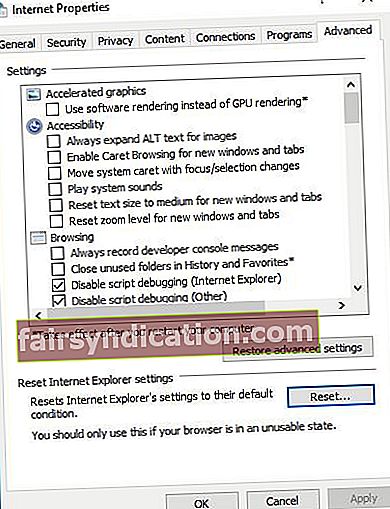
समाधान 5: अपने सिस्टम को तेज करना
ब्राउज़र पेज धीमे विंडोज सिस्टम से भी प्रभावित हो सकते हैं। यदि उपेक्षा की जाती है, तो यह समस्या आपको YouTube पर ठीक से वीडियो चलाने से रोक सकती है। इसलिए, हम Auslogics BoostSpeed जैसे एक-क्लिक समाधान का उपयोग करने की सलाह देते हैं। यह टूल आपके सिस्टम को पूरी तरह से स्कैन करेगा और जंक फाइल्स को साफ करेगा, जिसमें वेब ब्राउजर कैशे, अस्थायी फाइलें, अप्रयुक्त त्रुटि लॉग और अनावश्यक माइक्रोसॉफ्ट कैश शामिल हैं।
आपके कंप्यूटर पर पुनः प्राप्त हार्ड डिस्क स्थान की एक महत्वपूर्ण मात्रा के साथ, आप अपनी इकाई से बेहतर गति और प्रदर्शन का आनंद ले सकते हैं। कुछ ही समय में, आप YouTube वीडियो को आसानी से चला पाएंगे।
आप भी इस स्मार्ट फिक्स का इस्तेमाल कर सकते हैं। यह Auslogics द्वारा भी डिज़ाइन किया गया एक बिल्कुल सुरक्षित और मुफ़्त टूल है।
क्या आपको लगता है कि इस मुद्दे को हल करने के बेहतर तरीके हैं?
नीचे टिप्पणी करके हमें बताएं!